Optimiza tu flujo de trabajo: Cómo ver Excel en dos pantallas
Descubre cómo mejorar tu productividad al visualizar Excel en dos pantallas. ¡Optimiza tu flujo de trabajo con este sencillo truco!
Optimiza tu productividad con estos consejos para trabajar con dos pantallas en Excel
Cómo veo hojas de cálculo de Excel en 2 monitores diferentes
Para ver hojas de cálculo de Excel en dos monitores diferentes, puedes seguir estos pasos:
1. **Configuración de pantalla extendida:**
– Conecta los dos monitores a tu ordenador.
– Haz clic derecho en el escritorio y selecciona «Configuración de pantalla» o «Propiedades de pantalla».
– En la configuración, selecciona la opción de extender la pantalla.
2. **Abrir Excel en modo de pantalla dividida:**
– Abre Excel en tu ordenador.
– Arrastra la ventana de Excel para que ocupe ambos monitores.
– Ajusta el tamaño de la ventana para que se divida entre los dos monitores.
3. **Trabajar con hojas de cálculo en dos monitores:**
– Ahora podrás ver la hoja de cálculo de Excel extendida en los dos monitores.
– Puedes desplazarte por la hoja de cálculo y trabajar en ella de manera más eficiente al tener más espacio visual.
Recuerda que esta configuración te permitirá visualizar la hoja de cálculo en dos monitores, lo que facilitará tu trabajo y aumentará tu productividad.


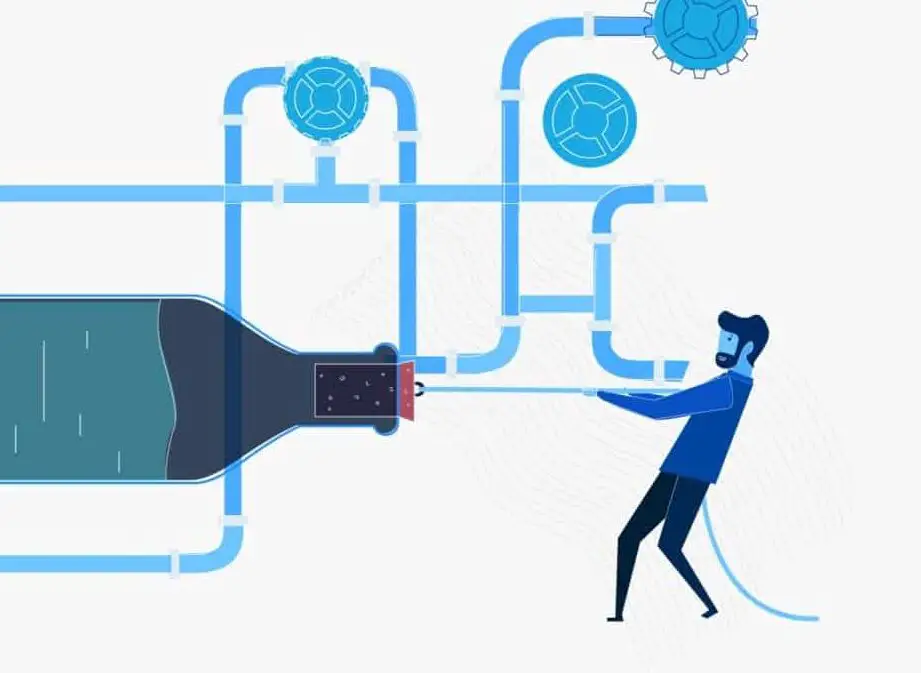
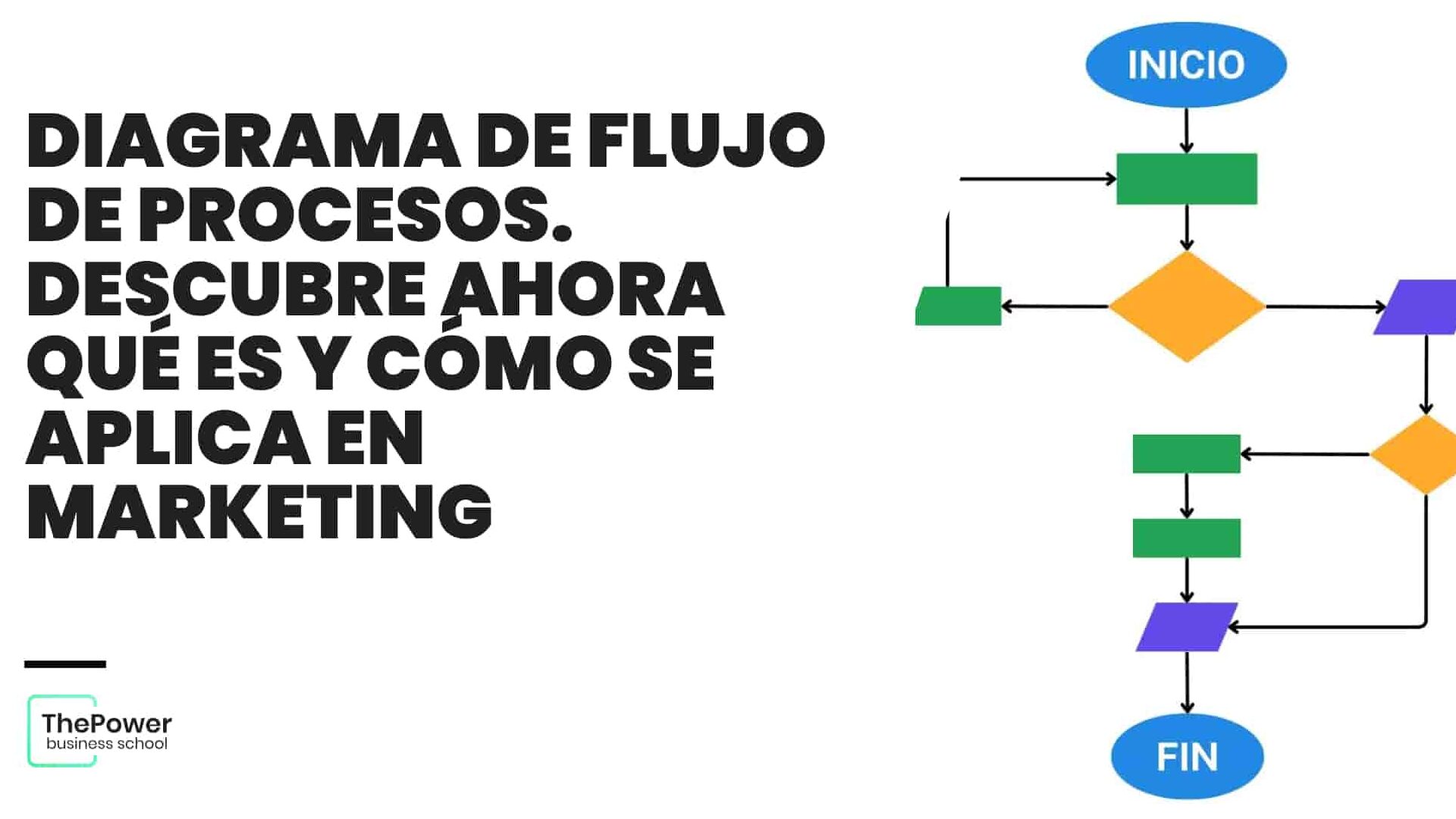









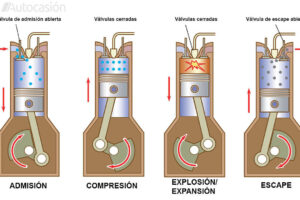

Post Comment